
『ビジョンボード』とか、『夢ノート』とか、
なんかそういうの聞いたことありますか?
『ドリームマップ』なんて言い方もありますね♬
いろんな言い方があるけと、今回の記事では、
『夢ノート』と書いていきます。
(呼び方は何でもいい派)
自分の夢や目標。
何も思い描いてなけりゃ、そこへはたどり着けない。
たどり着きたいのなら、
より明確に、強く、常に意識する!
これ、テッパンで言われますよね。
だから、紙に書く、
いつも見るとこに貼る、
いつも見て意識する、
で、さらに、文字より
写真で、よりリアルにイメージすると良い。
だから、雑誌やパンフレットから
ハサミで切り抜いて、糊で貼って〜
チョキチョキペタペタやって作ってみる。
ええ、私も作ったことあります。
そういうワークショップもありますね♬
==========
チョキチョキペタペタ、
それ自体は、私も好きだし楽しいからいいんですよ。
スクラップブッキングみたいに
アルバムや手帳をデコるのめっちゃ好きです♡
ただ、作ってて思うのは、
▶︎ ワークショップとかだと、
気に入った写真が見つからないことがある
(結果、理想じゃないボードが完成したw)
▶︎ 持参すりゃいいけど、そのために何冊も雑誌を
買うのは高いし、買った雑誌に貼りたいものが
あるとは限らない
▶︎ 雑誌だと片面しか使えない
(裏のページのも貼りたい)
▶︎ 家だとコピープリントできる
▶︎ で、WEBからスクショ→家でプリント
▶︎ 楽しいけど、めんどくさいとこもある
▶︎ 切った残骸など、ゴミめっちゃ出る
糊の消費、ハンパない(笑)。
▶︎ 写真や文言の変更や差し替えがすぐ出来ない
(重ねて貼っていくことはできるけど…)
いろいろ不便なところもあるんですよね〜。
-------------------
ちなみに、写真や文章、デザインには
著作権肖像権所有権などがあります。
それを使って、
自分が他者から利益を得るような行為はダメです。
つまり、それを自分が作った、考えた作品かのような
使い方をして、儲ける、得をする、のは禁止。
金銭が発生しなくても、
人が撮った写真を勝手にインスタに載せて
イイネをいっぱい貰うのもダメです。
イイネが全然付かなくてもダメです。
でも、自分1人で楽しむなら、アリかと思います。
なので、雑誌やWEB、SNSの写真などを使うなら
あくまでも自分だけでの使用にしましょ〜♬
もし公開するなら、
フリー素材(無料・有料で使える写真)を
使うのをオススメします!
==========
はい、そんなわけで、
デジタルで、夢ノートを作るメリット♬
▶︎ 制作費0円
自分が撮った写真や、スクショを使うので
雑誌を買う必要もないし、
用紙(模造紙、画用紙、ノートなど)も不要、
糊も要りません。
▶︎ いつでもどこでも見られる
デジタルなので、スマホやタブレット、パソコンで
いつでも見られるし、
要らなくなっても、ゴミとして出す必要がない。
もちろん、好きなサイズでプリントも出来るから
大きなサイズで壁に貼ったり、
小さめサイズで手帳に入れたり、自由自在!
▶︎ 差し替えが楽ちん♬
作ってから、毎日のように見てるうちに、
他でもっといい写真や文言に出会うことがあります。
そんな時は、すぐに差し替えて
常にバージョンアップ出来ます。
私は、iPhone&Canvaで作ったんですけど、
Canvaは、いつでも編集可能!
これがめっちゃいいんです∩(´∀`)∩ワァイ♪
==========
では、Canvaでの作り方を
夢ノートのポイントなどを踏まえながら解説〜♬
別に正解とかないので、参考程度にどうぞ。
① 土台を決める

土台となるものは、正方形でも縦長でも、
サイズや縦横比率は、好きでいいと思います♡
私は、『プレゼンテーション 4:3』を使いました。
単に使い慣れたサイズだからです。
テンプレートはいっぱいあるけど、
それは使わないで、無地の土台に、
淡い明るい色だけ設定しました。
② 1枚に全部詰め込まない

1枚の土台で作るしかないなら、
ここに全部詰め込むしかないけど。
別に何ページに渡ってもいいので、
テーマごとにページ分けをしたり
文字だけ、写真だけ、って分けたり
スマホの液晶サイズで見ても
近眼&老眼の私が見ても読みやすいように、
絵本くらいのバランスで作ってます。
プリントするなら、詰め込むのがいいかなー?
私は、プリントしない前提で作ってるので
ページ数がエラいことになってます(≧▽≦)
今、何ページなのかは、最後に載せてます(笑)。
③ 名言はコピペ
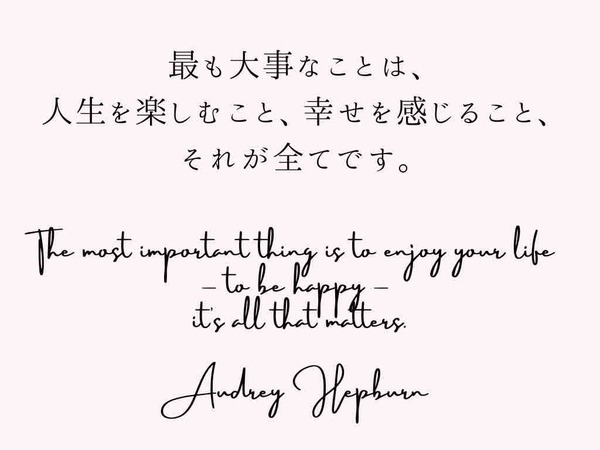
↑
オードリーヘップバーンの言葉だそうです。
日本語ならまだしも、
英文って、絶対写し間違える(笑)。
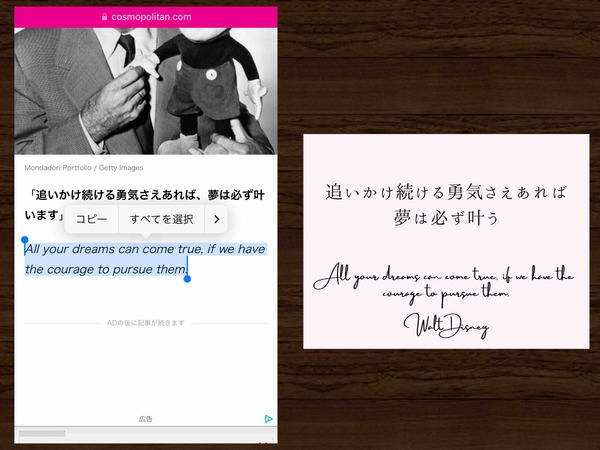
↑
こちらは、ウォルト・ディズニー
なので、『名言』とかでググって、
響いた言葉やフレーズをコピペしていきます。
自分のお気に入りだけを集めた
自己啓発本みたいになります(*´艸`)
Canvaのフォント(文字の書体)は、
有料もあるけど、無料でもたくさんありますよ〜♬
私は最近は、『ほのか明朝』がお気に入り!
漢字が大きくて、ひらがなカタカナは小さめなので
メリハリがあって、読みやすいくて良い♬
④ 否定形で書かない

これは、息子が幼稚園くらいの時の
PTAの講演会で聞いてから、
けっこう意識してることです。
『走らない!!』って
言いながら追いかけてたり、←私w
『うるさい!!』って
怒鳴ってる人が一番がうるさかったり。←私w
ゆーっくり歩こうね、と、ゆっくり言う、
しずかーにね、と、小さい声で言う。
なるほどな〜と、思いましたね♬

↑こっちの方が、心穏やかになりません??
禁止や否定の文言って、
字を見るだけで、なんかテンション下がる、、、
ちなみに、今年の息子のクラス、
学級の目標が4つ、黒板の上にデカく貼ってるけど
4つとも否定形なんですよ、、、( ̄∇ ̄|||)
『◯◯しない』『◯◯をやめる』ばっかり。
もうちょっと前向きな言葉にしてよね、、、
⑤ 目標までの理由や動機も書く

あれがしたい、これがやりたい、
こうなりたい、これが欲しい、
世のため人のための壮大な目標から、
煩悩と物欲にまみれた望みまでいろいろと♬
でも、例えば、
『毎日ブログを書く』を目標にしても
なかなか出来ないのよねー(つД`)ノ
そこで、これを追加。
↓

『◯◯がしたいから、そのために◯◯をする』
って書くと、やる気が変わってきませんか?
初心忘るべからず、みたいな。
さらに言うと、
↓

その先に広がる世界もイメージできると、
『毎日ブログを書く』のは、
ゴールじゃなくて、通過点って気付ける。
が、これについては、
現在進行形の私の課題であって、
全然ブログ書いてないやーーん(笑)。
めちゃくちゃ説得力ゼロですが、
これは説明用に今さっき作ったものなので、
これの効果あったかの判定は一年後で(≧▽≦)
⑥ 画像切り抜きが楽しい♬

Canvaというと、背景リムーバが使いたくて
有料プランに入ってる人も多いくらい
かなりのイチオシ機能です♡
背景を消すのはやりたいけど、
有料プランはちょっと、、、という方には
今まで、無料アプリを紹介してたんですが。
なんと!
iPhoneやiPadでは、
背景を消す機能が標準になりました〜(ノ´∀`)ノ
※ iOS16以降
① WEBサイトの写真から切り抜く
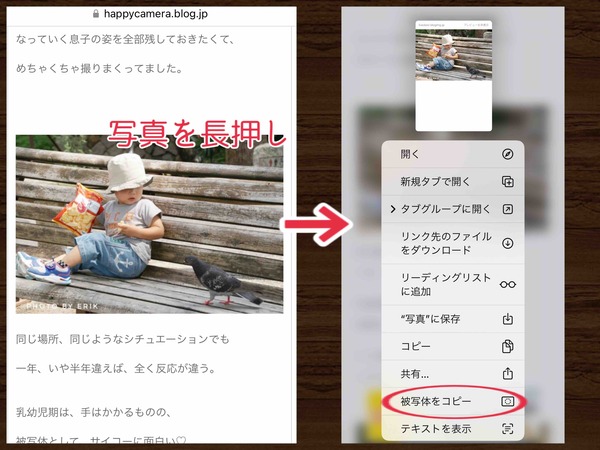
例えば、私のブログにある写真を
長押ししてみてください。
そうすると、いろんなメニューが出ます。
その中にある『被写体をコピー』を選んで、

Canvaの貼りたい場所に、ペーストするだけ!
めっちゃ簡単!!
ただし、アプリ内の画像など、
コピーできないものもあります。
そういう時は、一旦スクショします。
普通に撮った写真でも同じです。
② 写真から『被写体をコピー』する
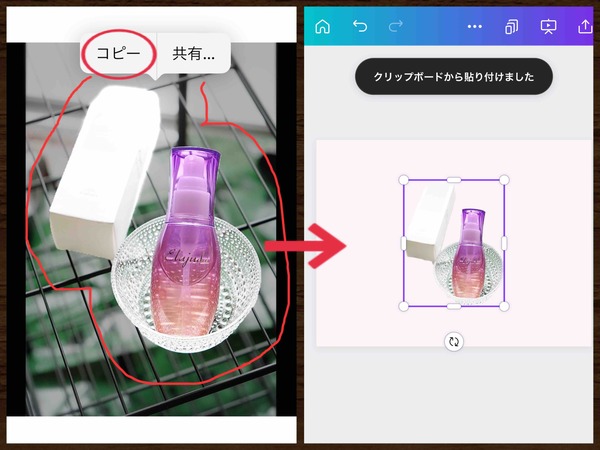
写真フォルダの中の写真を拡大表示して、
長押しすると、コピーと表示されるのを押す。
で、Canvaの貼りたい場所でペーストするだけ。
ただし、iOSくんの判断に委ねるしかなくて、
ここも一緒に切り取ってほしいー!
という要望には応えてくれない(たぶん)。
どこを切り取ってくれてるかは、
長押ししてると、キラリと白く光ってくれます。
あと、キラっと光った後に、指をそのまま動かすと
切り取った部分だけ動きます(≧▽≦)
こんな感じ
↓
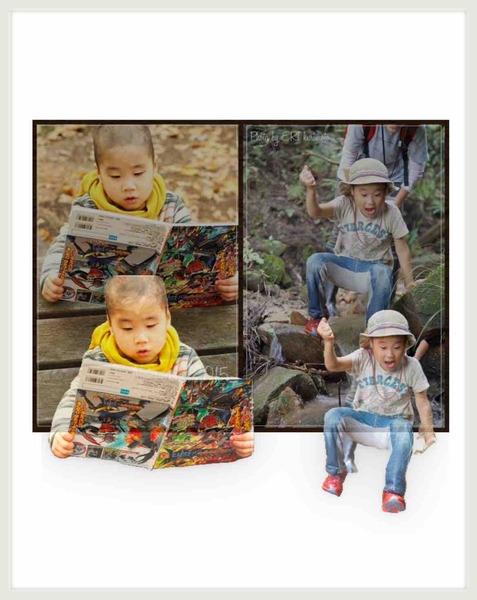
この場合、写真2枚のコラージュなので
2つとも被写体と認識してますね。
本も被写体にカウントされてる(*´艸`)
人物は優先されやすい傾向があると思います。

Canvaの背景リムーバは、かなり優秀ですが、
このガラスの器だと、iPhoneの方が優秀ですね!
iPhoneは、箱まで切り取ってくれたけど(笑)。
なんにしても、デジタルの進化は
ホンマ、凄い!!
⑦ ページの並べ替えも簡単♬

コラージュとか説明の画像を作るの時、
LINE cameraが使いやすくて大好きなんですが。
あ、↑これも含めて、この記事の説明画像は
ほとんどLINE cameraで作ってますよ〜(*´艸`)
でも、LINE cameraだと、
・文字入力の編集ができない
・1枚ずつしか作れない
・保存後の編集ができない
使う目的に合わせて、アプリも使い分けるのが
いいと思うので、LINE cameraがダメというより
夢ノートには、Canvaが最適!って感じです♬
Canvaの編集画面(iPhone)では、
下にスライドが横並びしてるけど、
右下に出る総枚数のとこをタップすると
小さめサイズで2列ずつの表示になります。
こっちの方が全体を見やすく
スライドの入れ替えがしやすくていい感じ♬
==========
世界や日本、旅行したいところの写真、
家の外観、内装、インテリア、収納、雑貨、
憧れのモノ、モノ、モノ!!
服、かばん、機材、車〜(ノ´∀`)ノ
具体的なモノではなく、
無形のもの(サービスとか)は、
イメージさせる写真などなど、
写真を仕事にしてる私が言うのもなんですが、
めちゃくちゃスクショやフリー素材を使ってます。
だって、今、手にしてないから、目標や夢なわけで
手元にないから、撮れないんですよね(^ω^;)
なので、私の夢ノートは公開はしないし、
公開しない前提だから欲望やら本音やら
好き放題で、過激な内容になってて、
見返すのがかなり楽しい(≧▽≦)
それから、この夢ノートに使おうと思って、
いろんな画像を検索するうちに、
◯◯が欲しいとか、行きたいって思ってたけど
それの種類や名前や特徴、他との違いを
全然知らずにいたな〜って、勉強にもなるし、
欲しいと思うものの情報収集もできちゃってます。
今年はしたいことがいっぱい!
考え方や価値観を変えて、
キヨミズかバンジーか!?というくらい
躊躇するようなことにもチャレンジして
自分の可能性を広げていきたいと思ってます。
さっきのサンプルは、10枚くらいだったけど、
本当の私の夢ノートは、
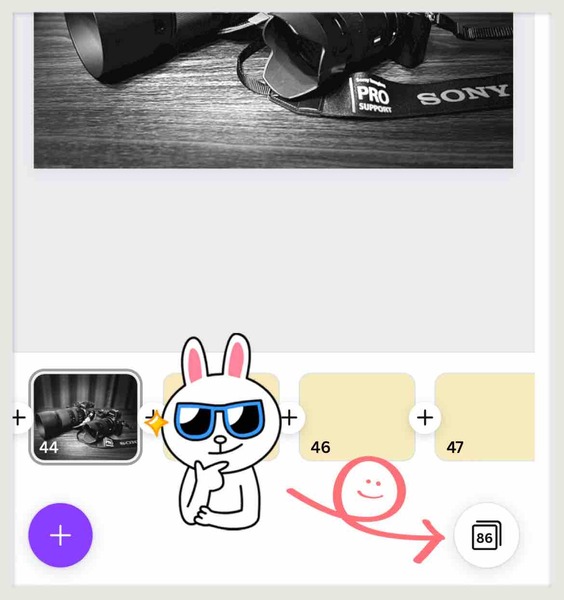
現在、86ページにもなってました(笑)。
もう、完全に本やん(≧▽≦)
しかも、日に日にどんどん増えていくから
一年後は何ページになってることやら。
基本的に、編集画面のまま、随時自動保存です。
でも、1/1の時点で、
一旦ダウンロードしておきました。
あとで見返して、
この頃はまだこんなしょぼい願い事をしてたのか!
と、言いたい(笑)。
この中から、いつく叶っていくか、
一年後に振り返るのを楽しみにしたいと思います♬
みなさんも良かったら作ってみてね!
ではまた〜

【ILii Photo Club お知らせ】
Instagram・スマホ写真オンライン講座・開催予定
・2023年1月25日(水)
*10:00〜12:00
スマホカメラ講座・基本編
写真の撮り方とインスタ運用
*13:00〜15:00
スマホアプリで画像編集講座
写真の編集とインスタ用の加工
▽ 詳細はこちら
https://ilii.hp.peraichi.com/photo
この講座でも、
Canvaの基本的な使い方を教えています(^^)
Canvaは、多機能すぎて困るくらい
何でも作れちゃいます!
スライドだけでなく、
パンフレット、名刺、アルバム、招待状…
本当にいろんなものが作れますよ〜♬
【2023年 カメラ部開催スケジュール】
*一眼カメラ、スマホカメラ、
どちらでも参加OKです。
*遠方でロケ撮影会に参加できない場合は
オンラインサロンメンバーなら
講評会だけ参加することもできます。
・1月
『金魚ミュージアム』(奈良)
1/21 撮影会
2/4 講評会(zoom)
・2月
『路面電車』(大阪)
2/15 撮影会
3/1 講評会(zoom)
↑取り急ぎ、日程だけ先に!
案内のページなど出来たら、
またお知らせしますね(^^)
□■□■□■□■□■□■□■□■□
ブログの更新通知が届きます↓

にほんブログ村
ブログ更新の励みになっています♪
我が家の購入品などはこちら↓

コメント